شرح جديد لبرنامج Remote Administrator v2.1
..::عرب سيد 4::.. :: منتديات تكنولوجيا المعلومات :: قسم الشبكات وأنظمة التشغيل :: منتدى Microsoft ISA Server وكل مايخص برامج Firewalls
صفحة 1 من اصل 1
 شرح جديد لبرنامج Remote Administrator v2.1
شرح جديد لبرنامج Remote Administrator v2.1
هذا ليس شرحا جديدا ولكنه استكمال لشرح المشرف
(Admin-khateeb) على الرابط
والشرح هنا يكمل الاجابة على احد الاستفسارات التى وردت فى المشاركة وهى
اقتباس:
وكان الرد على هذا الاستفسار موجود بالرد رقم 38 للمشرف ابو شلش على هذا الرابط وملخصه
اقتباس:
ولكن مع كثرة الاجهزة وزيادة عدد الكلينت ربما لا نتذكر الباسورد
الخاصة بكل جهاز واقصد الباسورد اللى احنا كتبناها فى البرنامج بعد
مانزلناه
ولكن هناك طريقة اخرى توفر علينا كتابه الباسورد فى البرنامج وهى استخدام
الطريقة الموضحة بالصورة (وهى خاصة بالشبكة التى بها Domain)
اولا نقوم بعمل يوزر جديد وليكن له اى اسم Failasouf مثلا...... اضغط هنا لمعرفة كيف يتم ذلك
ثالثا ادخل هذا الرابط للحصول على البرنامج ومعرفة كيف يتم تركيب البرنامج
المشاركة للمشرف ابن فلسطين شرح Remote Administrator v2.1
رابعا اتبع الصور والشرح التالى

رقم 1 >> بدلا من استخدام طريقة الباسورد يمكننا استخدام Winnt User
Level Security Support كما يشسر
رقم 2 >> اضغط على Permissions


رقم 1 >> اختار اسم الدمين وفى حالتنا اسمه Twins اما isa فهو اسم
الجهاز
رقم 2 >> توضح مجموعات الموجودة بالسيرفر فى الاكتيف ديركتورى
رقم 3 >> عند تفعيلها يمكنك رؤية اسماء اليوزر بجانب المجموعات كما
يظهر بالصورة اسفل

رقم 4 >> يوضح صلاحيات الاتصال كما تظهر بالصورة اسفل


رقم 1 >> يتم اختيار احد المجموعات او احد اليوزر وفى مثالنا سيتم
اختيار Failasouf والذى تم اضافته مسبقاً للاكتيف ديروكترى
رقم 2 >> اضغط للاضافة
رقم3 >> اضغط اوك

رقم 1 >> يتم اختيار صلاحيات الاتصال والافضل هو All accsess
رقم 2 >> اضغط اوك
والان اذا حاول احد المستخدمين الدخول على مستخدم اخر يجب عليه ان يدخل
بالحساب الخاص بـ failasouf (اى يجب ان يعرف الباسورد)
وان حاول استخدام البرنامج وهو على حساب اخر غير failasouf ستظهر له هذه
النافذة

تطلب منه الاسم والباسورد واسم الدومين (twins) وفى حاله فشله فى ادخال
البيانات صحيحة ستظهر له هذه النافذة

اما اذا ادخل حساب failasouf صح فيمكنه الان التحكم بااجهزة الشبكة
لاحظ ان حساب failasouf هو حساب خاص جدا بك كحسابك الخاص كمدير للشبكة
ارجو ان تكون المشاركة مفيدة والصور واضحة
ولمن لا تظهر الصور عنده هى موجودة فى المرفقات
المصدر مركز بوابة العرب التعليمي
(Admin-khateeb) على الرابط
والشرح هنا يكمل الاجابة على احد الاستفسارات التى وردت فى المشاركة وهى
اقتباس:
| المشاركة الأصلية كتبت بواسطة ksa2002 يعني يا أخي إبن فلسطين أنزل البرنامج على السيرفر طبعا راح يكون ويندوز 2000 سيرفر وفي نفس الوقت ضروري إني أنزله على باقي الاجهزه الكلاينت حتى لو كانت إكس بي مافي مشكله يقبل بس تكون مشكله اللغه .. سؤالي هل ممكن الكلاينت يدخلون على بعض وهذا الذي لا أريده أن يكون هل من طريقه لي منع هالميزه في هالبرنامج ما أبي أجهزه الكلاينت تدخل على بعض حتى ولو تكون لي المشاهده ... بس تكون هالميزه في السيرفر فقط هو إلي له صلاحيه يدخل على أجهزه الكلاينت ويغير ويضيف إلي يبيه .... |
وكان الرد على هذا الاستفسار موجود بالرد رقم 38 للمشرف ابو شلش على هذا الرابط وملخصه
اقتباس:
| المشاركة الأصلية كتبت بواسطة ابوشلش انه ليس بالضروري اذن ان يكون السيرفر ويندوز 2000 سيرفر اذ انك تستطيع من اي جهاز الدخول على الاخر بشرط معرفة الاي بي والباسوورد وعن امكانية الدخول من اي جهاز لجهاز اخر هذا لن يتم من قبل اي شخص ليس لديه علم بالباسوورد |
ولكن مع كثرة الاجهزة وزيادة عدد الكلينت ربما لا نتذكر الباسورد
الخاصة بكل جهاز واقصد الباسورد اللى احنا كتبناها فى البرنامج بعد
مانزلناه
ولكن هناك طريقة اخرى توفر علينا كتابه الباسورد فى البرنامج وهى استخدام
الطريقة الموضحة بالصورة (وهى خاصة بالشبكة التى بها Domain)
اولا نقوم بعمل يوزر جديد وليكن له اى اسم Failasouf مثلا...... اضغط هنا لمعرفة كيف يتم ذلك
ثالثا ادخل هذا الرابط للحصول على البرنامج ومعرفة كيف يتم تركيب البرنامج
المشاركة للمشرف ابن فلسطين شرح Remote Administrator v2.1
رابعا اتبع الصور والشرح التالى

رقم 1 >> بدلا من استخدام طريقة الباسورد يمكننا استخدام Winnt User
Level Security Support كما يشسر
رقم 2 >> اضغط على Permissions


رقم 1 >> اختار اسم الدمين وفى حالتنا اسمه Twins اما isa فهو اسم
الجهاز
رقم 2 >> توضح مجموعات الموجودة بالسيرفر فى الاكتيف ديركتورى
رقم 3 >> عند تفعيلها يمكنك رؤية اسماء اليوزر بجانب المجموعات كما
يظهر بالصورة اسفل

رقم 4 >> يوضح صلاحيات الاتصال كما تظهر بالصورة اسفل


رقم 1 >> يتم اختيار احد المجموعات او احد اليوزر وفى مثالنا سيتم
اختيار Failasouf والذى تم اضافته مسبقاً للاكتيف ديروكترى
رقم 2 >> اضغط للاضافة
رقم3 >> اضغط اوك

رقم 1 >> يتم اختيار صلاحيات الاتصال والافضل هو All accsess
رقم 2 >> اضغط اوك
والان اذا حاول احد المستخدمين الدخول على مستخدم اخر يجب عليه ان يدخل
بالحساب الخاص بـ failasouf (اى يجب ان يعرف الباسورد)
وان حاول استخدام البرنامج وهو على حساب اخر غير failasouf ستظهر له هذه
النافذة

تطلب منه الاسم والباسورد واسم الدومين (twins) وفى حاله فشله فى ادخال
البيانات صحيحة ستظهر له هذه النافذة

اما اذا ادخل حساب failasouf صح فيمكنه الان التحكم بااجهزة الشبكة
لاحظ ان حساب failasouf هو حساب خاص جدا بك كحسابك الخاص كمدير للشبكة
ارجو ان تكون المشاركة مفيدة والصور واضحة
ولمن لا تظهر الصور عنده هى موجودة فى المرفقات
المصدر مركز بوابة العرب التعليمي
الملفات المرفقة
 | صور الشرح.rar (141.8 كيلوبايت, المشاهدات 1113) |
 مواضيع مماثلة
مواضيع مماثلة» شرح برنامج Remote Administrator Control
» شرح برنامج Remote Administrator Control
» افتراضي شرح برنامج Remote Administrator v2.1 للتحكم ب
» لبرنامج DVB Dream 1.7a مع كراك جديد 05-12-2011
» نسخة المنتدى لبرنامج DVB Dream 1.7a مع كراك جديد
» شرح برنامج Remote Administrator Control
» افتراضي شرح برنامج Remote Administrator v2.1 للتحكم ب
» لبرنامج DVB Dream 1.7a مع كراك جديد 05-12-2011
» نسخة المنتدى لبرنامج DVB Dream 1.7a مع كراك جديد
..::عرب سيد 4::.. :: منتديات تكنولوجيا المعلومات :: قسم الشبكات وأنظمة التشغيل :: منتدى Microsoft ISA Server وكل مايخص برامج Firewalls
صفحة 1 من اصل 1
صلاحيات هذا المنتدى:
لاتستطيع الرد على المواضيع في هذا المنتدى
 الرئيسية
الرئيسية